Movavi Screen Recorder is zowel een video- en audiogrijper als een screenshot-tool. Met deze schermopnamesoftware kun je een computerscherm opnemen, audio opnemen en screenshots maken met 1 klik. Wilt u Movavi Screen Capture Pro aanschaffen voor een betere ervaring? Misschien test de proefversie de beschikbare functies niet volledig. Voordien kunt u dit artikel lezen om te controleren Movavi Screen Recorder beoordelingen en gebruik om het in een algemeen aspect te leren kennen.
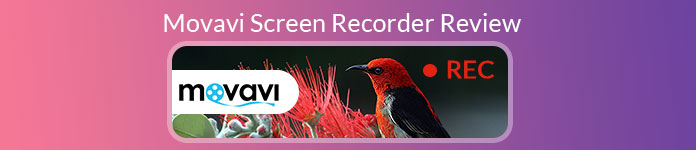
- Deel 1. Movavi Screen Capture Reviews
- Deel 2. Hoe Movavi Screen Recorder te gebruiken
- Deel 3. Beste alternatief voor Movavi Screen Recorder
Deel 1. Movavi Screen Capture Reviews
Op Apeaksoft beloven we geverifieerde inhoud voor u aan te bieden. Dit is onze poging om dit te doen:
- Als het gaat om alle geselecteerde producten in onze beoordelingen, zijn hun populariteit en uw behoeften onze focus.
- Ons Apeaksoft Content Team heeft alle onderstaande producten getest.
- Tijdens het testproces concentreert ons team zich op de uitstekende functies, voor- en nadelen, apparaatcompatibiliteit, prijs, gebruik en andere opvallende kenmerken.
- Wat de bronnen van die beoordelingen betreft, hebben we gebruik gemaakt van vertrouwde beoordelingsplatforms en websites.
- Wij verzamelen suggesties van onze gebruikers en analyseren hun feedback over Apeaksoft-software en programma's van andere merken.

Movavi Screen Recorder is een van de schermopnametools die streaming video's kan vastleggen, muziek van online websites kan halen en screenshots kan maken op Windows en Mac. Met Movavi Screen Recorder kun je alles opnemen wat je maar wilt, of het nu een Skype-oproep, app-tutorial, films, muziek of speedpainting is. Bekijk de voor- en nadelen van Movavi Screen Capture-software.
- PROS
- Het is voor iedereen eenvoudig te gebruiken met de intuïtieve interface.
- Gebruikers kunnen Skype-oproepen vastleggen, streaming video's, app-zelfstudie en games.
- U kunt ervoor kiezen om audio op te nemen van systeemgeluid of microfoon.
- Bekijk een voorvertoning en clip de opgenomen video voordat u deze op de computer opslaat.
- CONS
- Soms kan de software crashen bij het exporteren of opslaan van videobestanden.
- Gebruikers kunnen geen video's uploaden naar sommige deelsites zoals YouTube.
- Gebruikers kunnen in de proefversie maximaal 5 minuten video opnemen.
- Een gratis watermerk wordt op de vastgelegde video toegepast.
Deel 2. Hoe Movavi Screen Recorder te gebruiken
Met Movavi Screen Recorder kunt u video's vastleggen vanaf het computerscherm of een webcam, een Skype-gesprek, online films, app-tutorials en meer. Leer hoe u uw computerscherm kunt opnemen met de Movavi-schermrecorder.
Stap 1. Download Movavi Screen Recorder gratis van de officiële website. Voer het uit op uw computer. Klik Schermopname en teken het opnameframe volgens uw vraag.
Stap 2. Onderaan het frame kunt u inschakelen Systeem Audio. Zorg ervoor dat de knop Systeemaudio groen gemarkeerd is. Klik op de microfoonknop als u ook uw stem wilt opnemen.
Stap 3. U kunt ook de cursor- en toetsenbordacties opnemen door op de knoppen in de zijbalk te klikken. Klik vervolgens op de REC knop om te beginnen met het opnemen van uw computerscherm.
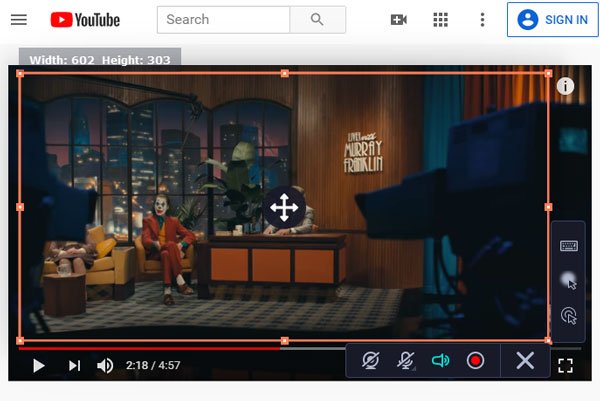
Stap 4. Nadat de opname is voltooid, klikt u op de witte vierkante knop om de voorbeeldinterface te openen. U kunt een voorbeeld van de opgenomen video bekijken en de ongewenste clip knippen. Dan klikken Opslaan als knop om het bestand op de computer op te slaan.
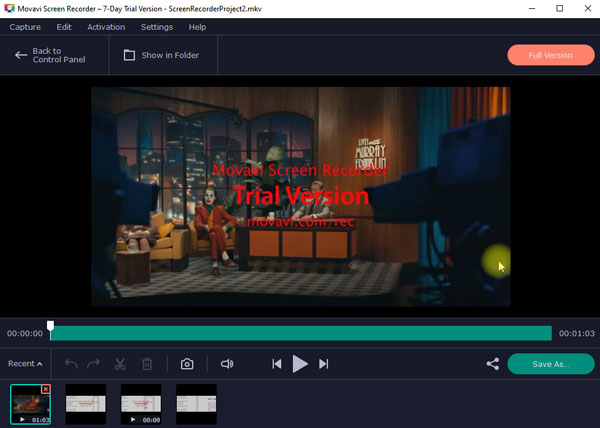
Deel 3. Beste alternatief voor Movavi Screen Recorder
Sommige gebruikers kunnen Movavi Screen Recorder tegenkomen zonder geluid of crashprobleem. Wat moet u doen als het gebeurt? Misschien kunt u een opnameprogramma beter vinden dan Movavi Screen Recorder. Hier laten we het je graag zien Apeaksoft Screen Recorder als het beste alternatief voor Movavi Screen Recorder.
Hiermee kunnen gebruikers computerscherm- en webcamvideo vastleggen met originele kwaliteit. Bovendien kunt u met deze Movavi Screen Recorder 4K / 1080p-video's, streaming video's, online muziek, Skype-oproepen, gameplays en meer opnemen.
Beste Movavi Screen Recorder-alternatief
- Neem computerscherm, webcamvideo op, leg audio vast en maak screenshots.
- Bewerk opgenomen video, pas het volume aan, maak tekeningen en voeg annotaties toe.
- Leg online video's vast, webinars, online lezingen, presentaties, Skype-oproepen.
- Sla de opname op in elk populair videoformaat zoals MP4, MOV, AVI, FLV en meer.
Hoe Movavi Screen Recorder-alternatief te gebruiken
Stap 1. Gratis download Movavi Screen Recorder door hierboven op de knop Downloaden te klikken. Volg daarna de instructies om het te installeren en te starten. U kunt de opties "Videorecorder", "Audiorecorder", "Schermopname" en "Meer" zien in de hoofdinterface. Kies de functie "Videorecorder".

Stap 2. U kunt video opnemen met volledig scherm of een aangepast venster volgens uw behoefte. Bovendien kunt u er ook voor kiezen om audio op te nemen van Systeemgeluid, Microfoon of beide.

Stap 3. Klik op de knop "REC" om de opname op uw computerscherm te starten. Tijdens de opname kunt u eenvoudig tekeningen maken, annotaties, tekst of ander effect toevoegen.

Stap 4. Na het opnemen kunt u een voorbeeld van de vastgelegde video bekijken en deze bewerken. Klik vervolgens op de knop "Opslaan" om de opgenomen video op de computer op te slaan.
Conclusie
Uit dit artikel kunt u controleren Movavi Screen Recorder beoordelingen en het beste alternatief. We laten u ook gedetailleerde stappen zien om een computerscherm op te nemen met Movavi Screen Recorder. Als u geen crashproblemen met Movavi Screen Recorder wilt, kunt u in plaats daarvan Apeaksoft Screen Recorder proberen. Als u nog andere aanbevelingen heeft, kunt u deze delen in het commentaargedeelte.




